
KacaTeknologi.com – Bagaimana cara mengatasi “Error Compiling Movie – Import / Export Error” di Adobe Premiere Pro sehingga menyebabkan render stuck dan memunculkan pesan error code 4, 2, dst? Error Compiling Movie sendiri sudah menjadi masalah yang umum bagi para pengguna Adobe Premiere.
Banyak pengguna Adobe Premiere di platform Windows dan Mac OS melaporkan ke pihak Adobe bahwa mereka mendapatkan error ketika ingin import & export video atau project yang telah mereka buat. Beberapa pengguna lainnya juga mengatakan bahwa mereka mendapatkan error ini saat mencoba export audio adapun sebagian lagi mengatakan bahwa hal ini ada kaitannya dengan clip video dari lokasi tertentu.
Masalah ini tidak dijelaskan secara spesifik terjadi di sistem operasi versi apa, yang pasti jika Anda adalah pengguna Windows, maka tidak menutup kemungkinan Windows 7, 8, 8.1, dan 10 juga dapat mengalami masalah yang serupa.
Penyebab “Error Compiling Movie” di Adobe Premiere Pro:
- Versi Adobe Premeire Lawas – Aplikasi sekelas Adobe Premiere Pro juga memiliki bug di dalamnya. Oleh karena itu, pihak pengembang selalu memperbarui versi Adobe Premiere menjadi lebih baik.
- GPU Tidak Bisa Menangani Beban Aplikasi – Pemilihan GPU yang salah atau GPU yang tidak mendukung dapat menyebabkan error compiling movie muncul. Solusinya Anda bisa memilih GPU yang lain atau menggunakan Software Only Playback Engine.
- Lokasi Project Rusak – Lokasi project atau lokasi video yang rusak, hilang, terhapus merupakan salah satu penyebab inti dalam hal ini. Pastikan ketika Anda ingin meng-import atau meng-export video / project lokasi yang dibutuhkan masih tersedia. Anda juga bisa mengganti destinasinya jika dibutuhkan.
- Adanya Kesalahan Pada Project – Terkadang kita tidak mengalami apa-apa dan tidak membuat tindakan yang menyebabkan error. Tetapi, tiba-tiba saja error muncul tanpa penyebab yang jelas. Dalam hal ini error tersebut dinamakan “glitch”, biasanya Anda hanya perlu me-restart aplikasi atau perangkat untuk memperbaiki hal ini.
Namun apabila Anda bingung apa penyebabnya, silakan Anda ikuti satu persatu saja cara yang sudah dijelaskan di bawah ini.
Berikut adalah cara mengatasi “Error Compiling Movie” di Adobe Premiere Pro Pada Windows dan Mac OS:
1. Ganti Video Renderer
- Buka aplikasi Adobe Premiere Pro Anda.
- Klik menu File → Project Settings → General.
- Setelah itu akan muncul jendela baru dengan beragam menu di dalamnya. Silakan Anda klik menu / tab General
- Pada bagian Renderer, ganti Mercury Playback Engine GPU Acceleration (CUDA) menjadi Mercury Playback Engine Software Only.
- Klik OK untuk menyimpan pengaturan kemudian silakan Anda export / import kembali video klip untuk memastikan apakah error sudah dapat diatasi.
2. Ganti Lokasi Project File
- Pada top-bar bagian atas kiri klik menu File.
- Selanjutnya silakan Anda klik menu Save As untuk menyimpan project dengan lokasi dan nama yang berbeda.
- Klik Save untuk menyimpan project.
- Silakan cek kembali apakah error masih muncul atau tidak. Apabila error masih muncul, Anda bisa restart Adobe Premiere dan lakukan hal yang sama seperti yang sudah dijelaskan.
3. Duplikat File Sequence yang Error
- Pada project yang gagal ketika akan di-export, silakan Anda Klik Kanan pada sequence yang rusak.
- Selanjutnya Anda hanya perlu mengklik Duplicate.
- Setelah itu silakan coba export ulang untuk memastikan bahwa error tidak muncul kembali.
4. Temukan Dimana Letak File yang Rusak
5. Buat Project Baru
- Pastikan bahwa project yang rusak sudah Anda simpan pada perangkat Anda.
- Buat project baru dengan cara klik menu File → New → Project.
- Jika project baru sudah berhasil dibuat, klik kembali menu File lalu pilih Import.
- Pilih file project yang error tadi untuk dipindahkan ke project baru ini.
- Jika project berhasil terimpor dengan baik, selanjutnya Anda hanya perlu mengekspor kembali seperti biasa.

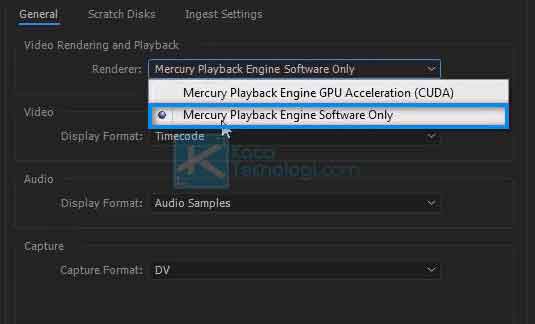
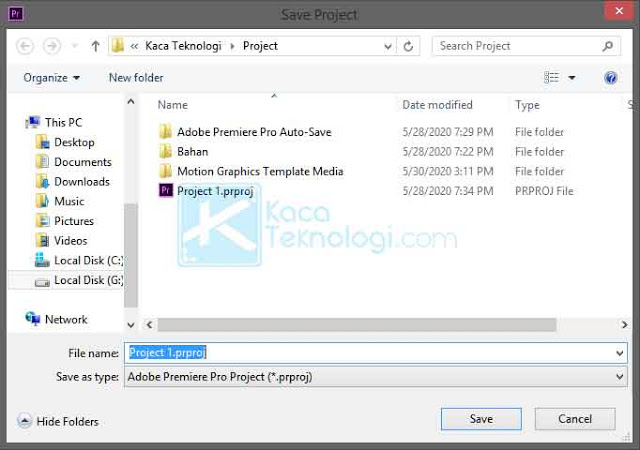
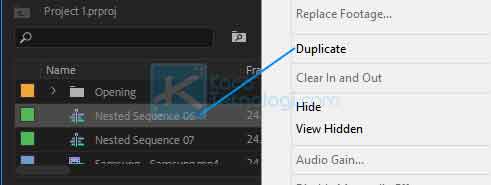
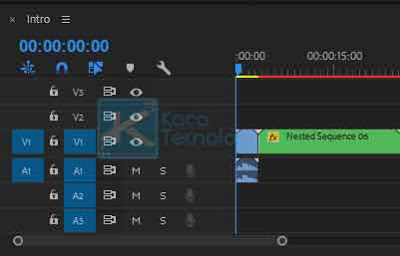
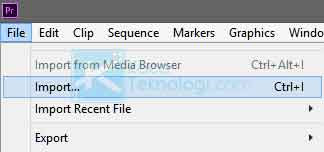
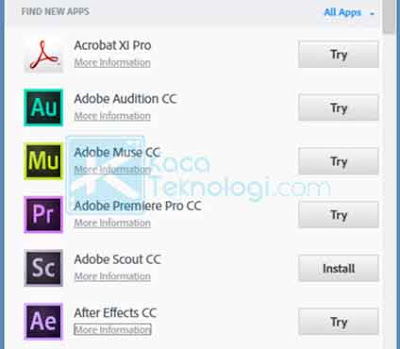



saya pakai pro cc 2015. saya tau masalah errornya. karena pakai effect.
pas effect saya off.. bisa di render.
sedangkan saya butuh penggunaan effect tersebut “warp stabilizer”
Bagaimana solusinya ya?
terima kasih, sangat bermanfaat 🙂
Halo Febrian, terima kasih sudab berkunjung dan memberikan feedback nya, jangan lupa kembali yaa, terima kasih 🙂